Benvenuto
Benvenuto in Dell
Il mio account
- Effettua gli ordini in modo rapido e semplice
- Visualizza gli ordini e monitora lo stato della spedizione
- Crea e accedi a un elenco dei tuoi prodotti
- Gestisci i siti, i prodotti e i contatti per livello di prodotto di Dell EMC tramite l'amministrazione della società.
Numero articolo: 000123668
Parmak İzi Okuyuculu Dell MS819 Kablolu Fare Ayarı ve Kullanım ve Sorun Giderme Kılavuzu
Riepilogo: Parmak İzi Okuyuculu Dell MS819 Kablolu Fare, parmağınızı kullanarak bilgisayarınızda oturum açmanıza olanak tanır! Gerekli yazılımı yüklemeyi, fareyi ayarlayıp kullanmayı ve sorunları çözmeyi öğrenin. ...
Contenuto dell'articolo
Sintomi
Dell MS819 Parmak İzi Okuyuculu Kablolu Fare, parmağınızı kullanarak bilgisayarınızda oturum açmanızı sağlar!
Gerekli yazılımı yükleme, fareyi kurma ve kullanmanın yanı sıra sorunları çözme hakkında bilgi edinmek için farklı bölümlere başvurun.
MS819 Parmak İzi Okuyuculu Dell Kablolu Farenizi tanıma
 |
 |
| Sayılar yukarıdaki resimde gösterilmiştir: | |
|---|---|
 |
Sol Düğme |
 |
Parmak İzi Sensörü |
 |
Kaydırma ve Orta Düğme |
 |
Sağ Düğme |
 |
Optik Sensör |
MS819 Hızlı Başlangıç Kılavuzu için MS819 Parmak İzi Okuyuculu Dell Kablolu Fare Desteği (İngilizce) sayfasına gidin ve ardından Dell Wired Mouse With Fingerprint Reader MS819 Quick Start Guide'ın (MS819 Parmak İzi Okuyuculu Dell Kablolu Fare Hızlı Başlangıç Kılavuzu) sağında bulunan PDF'e dokunun veya tıklayın.
MS819 Kullanıcı Kılavuzu için MS819 Parmak İzi Okuyuculu Dell Kablolu Fare Desteği (İngilizce) sayfasına gidin ve ardından Dell Wired Mouse With Fingerprint Reader MS819 Quick Start Guide'ın (MS819 Parmak İzi Okuyuculu Dell Kablolu Fare Hızlı Başlangıç Kılavuzu) altında bulunan PDF'e dokunun veya tıklayın.
Kurma
- USB konektörünü Şekil 3'te gösterildiği şekilde yerleştirin.
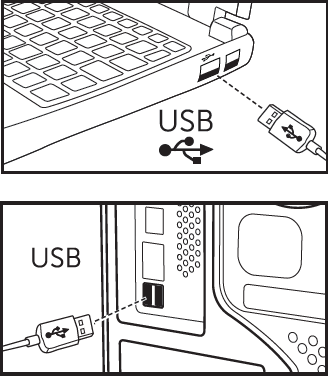
Şekil 3: USB Konektörünü Yerleştirme Not: Alıcı yalnızca tek yönde takılabilir. Konnektör girmiyor gibi göründüğünde açısını değiştirin veya ters çevirin.
Not: Alıcı yalnızca tek yönde takılabilir. Konnektör girmiyor gibi göründüğünde açısını değiştirin veya ters çevirin.
- Windows'un "USB2.0 Hub" sürücülerini yüklemesini bekleyin.
- MS819 Parmak İzi Okuyuculu Kablolu Fare (İngilizce) sürücü sayfasına gidin.
- Ultramarine (MS819) Parmak İzi Okuyucusu Sürücüsünün sağında bulunan İndir öğesine dokunun veya tıklayın.
- Çalıştır öğesine dokunun ya da tıklayın.
- Devam öğesine dokunun veya tıklayın.
- Tamam öğesine dokunun veya tıklayın.
- Tamam öğesine dokunun veya tıklayın.
- Evet öğesine dokunun veya tıklayın.
- Tamam öğesine dokunun veya tıklayın.
- Açılan penceredeki klasöre çift dokunun veya çift tıklayın.
- Kurulum Bilgileri öğesinin solundaki dosyaya dokunup bekleyin veya sağ tıklayın ve ardından Yükle öğesini seçin.
- Kullanıcı Hesabı Denetimi penceresi görüntülenebilir. Bu durumda Evet öğesine dokunun veya tıklayın (işlemin başarıyla tamamlandığına ifade eden bir mesaj almanız gerekir).
- Bilgisayarda bir parola kurulumu olduğundan emin olun veya bir parola oluşturun.
- Başlangıç simgesine dokunun veya tıklayın.
- Ayarlar öğesine dokunun veya tıklayın.
- Hesaplar öğesine dokunun veya tıklayın.
- Oturum açma seçenekleri öğesine dokunun veya tıklayın.
- Parola altında Ekle veya Kurulum öğesine dokunun veya tıklayın.
Not: Bir parola zaten ayarlanmışsa seçenek Password (Parola) altında Change (Değiştir) öğesini okumanızı sağlar. Bu durumda 16. Adıma ilerleyin.
- Yeni parolayı girin, parolayı onaylayın ve kendinize bir ipucu belirleyin.
- İleri öğesine dokunun veya tıklayın.
- Son öğesine dokunun veya tıklayın.
- Bilgisayarı yeniden başlatın (yeni özellikler yükleneceği için bilgisayarın yeniden başlaması biraz zaman alabilir).
- Yeni ayarlanan parolayı kullanarak bilgisayarda oturum açın.
- Windows Hello işlemini kurun.
- Başlangıç simgesine dokunun veya tıklayın.
- Ayarlar öğesine dokunun veya tıklayın.
- Hesaplar öğesine dokunun veya tıklayın.
- Oturum açma seçenekleri öğesine dokunun veya tıklayın.
- Parmak İzi öğesinin altında Kurulum'a dokunun veya tıklayın.
- Başlarken öğesine dokunun veya tıklayın.
- Sağlanan komutları izleyin.
 Not: Bir sorun olduğunu belirten bir mesaj alırsanız bilgisayarı yeniden başlatın ve tekrar deneyin.
Not: Bir sorun olduğunu belirten bir mesaj alırsanız bilgisayarı yeniden başlatın ve tekrar deneyin.
- Kurulum tamamlandığında sizden bir PIN ayarlamanız istenir.
- PIN ayarla öğesine dokunun veya tıklayın.
- Bilgisayar hesabınızın parolasını girin ve ardından Tamam'a dokunun veya tıklayın.
- Yeni PIN'inizi girip onaylayın ve ardından Tamam'a dokunun veya tıklayın.
Sorun Giderme
Fare kullanılamıyor- Farenin USB kablosunu bilgisayardan çıkarıp tekrar bağlayın.
- Farenin USB kablosunu bilgisayardan çıkarıp başka bir USB bağlantı noktasına tekrar bağlayın.
- Bilgisayarı yeniden başlatın.
Kayıtlı parmak izleriyle erişim sağlanamıyor
- Parmak izini ayarlayabilmek için öncelikle ayarlı bir parolanız olmalıdır.
- Başlangıç simgesine dokunun veya tıklayın.
- Ayarlar öğesine dokunun veya tıklayın.
- Hesaplar öğesine dokunun veya tıklayın.
- Oturum açma seçenekleri öğesine dokunun veya tıklayın.
- Parola altında Kurulum öğesine dokunun veya tıklayın.
Not: Bir parola zaten ayarlanmışsa seçenek Password (Parola) altında Change (Değiştir) öğesini okumanızı sağlar. Bu durumda 2. Adıma ilerleyin.
- Kayıtlı parmak izini kaldırın.
- Başlangıç simgesine dokunun veya tıklayın.
- Ayarlar öğesine dokunun veya tıklayın.
- Hesaplar öğesine dokunun veya tıklayın.
- Oturum açma seçenekleri öğesine dokunun veya tıklayın.
- Parmak İzi öğesinin altında Kurulum'a dokunun veya tıklayın.
- Kaldırın.
- Parmak izinizi yeniden kaydedin
- Başlangıç simgesine dokunun veya tıklayın.
- Ayarlar öğesine dokunun veya tıklayın.
- Hesaplar öğesine dokunun veya tıklayın.
- Oturum açma seçenekleri öğesine dokunun veya tıklayın.
- Parmak İzi öğesinin altında Kurulum'a dokunun veya tıklayın.
- Sağlanan komutları izleyin.
 Not: Bir sorun olduğunu belirten bir mesaj alırsanız bilgisayarı yeniden başlatın ve tekrar deneyin.
Not: Bir sorun olduğunu belirten bir mesaj alırsanız bilgisayarı yeniden başlatın ve tekrar deneyin.
Ek Bilgiler
- Intel Online Connect (IOC) ve SGX Windows için Platform Yazılımını (PSW) indirmek için MS819 Parmak İzi Okuyuculu Kablolu Fare (İngilizce) sürücü sayfasına gidin
 Not: Bilgisayarınız Windows RS3 veya daha yeni bir sürüm çalıştırıyorsa PSW yüklemesi gerekmez. Intel Online Connect (IOC) yazılımını yükleme hakkında daha fazla bilgi için MS819 Parmak İzi Okuyuculu Kablolu Fare (İngilizce) sürücü sayfasına bakın.
Not: Bilgisayarınız Windows RS3 veya daha yeni bir sürüm çalıştırıyorsa PSW yüklemesi gerekmez. Intel Online Connect (IOC) yazılımını yükleme hakkında daha fazla bilgi için MS819 Parmak İzi Okuyuculu Kablolu Fare (İngilizce) sürücü sayfasına bakın.
- Intel Online Connect (IOC) yazılımı hakkında daha fazla bilgi için Microsoft Intel Online Connect (İngilizce) sayfasına bakın.
Proprietà articolo
Prodotto interessato
Wired Mouse with Fingerprint Reader - MS819
Ultima data di pubblicazione
21 feb 2021
Versione
3
Tipo di articolo
Solution